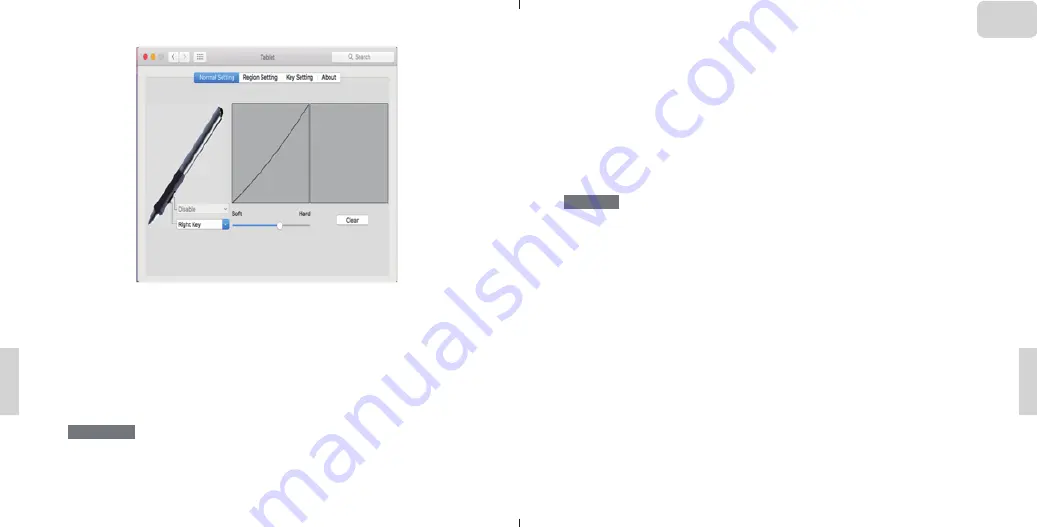
7
2. Configuración normal
Puede probar la presión del lápiz y configurar el botón de acceso
directo del lápiz. Puede configurar el acceso directo como la función
de “Desactivar”, “Tecla izquierda”, “Tecla derecha”,
"
Tecla media”,
"
Doble clic”, “Lanzar aplicación”, “Asociaciones de botones”, “Cambiar
pantalla”.
3. Configuración de región
Monitores:
Elija el monitor del que desee que el lápiz digital tome
el control.
8
1. Por favor, aclare cuál es el “monitor1“ y “monitor2” entre
Coast13 y su computadora.
2. Por ejemplo, Su computadora = Monitor 1 & Coast13 = Monitor2.
Si desea que el lápiz controle su computadora solamente, por
favor elija el “Monitor 1”. Si desea que el lápiz digital controle
Parblo solamente, seleccione “Monitor2”.
Calibrar:
Por favor, haga clic en “Calibrar” y verá 4 cruces rojas
en la pantalla de Coast13, por favor, utilice el lápiz digital para hacer
clic en el centro de la cruz por encima de ella, en turnos.
4. Configuración de los botones
Puede configurar los 8 botones rápidos del Coast13 como la función
de “Desactivar”, “Tecla izquierda”, “Tecla derecha”, “Tecla media”,
“Clic doble”, “Lanzar aplicación”, "Shift", "Ctrl" Y "Alt".
5. Acerca de
Introduzca la información básica acerca de esta versión del controlador.
ES
Содержание COAST 13
Страница 10: ...1 K1 Space K2 Shift K3 Ctrl K4 Alt K5 Space K6 Shift K7 Ctrl K8 Alt HDMI USB 1 2 FAQ 2 1 2 JA...
Страница 12: ...5 PARBLO COAST13 WIN MAC PARBLO 1 2 2 1 6 3 1 13 1 2 2 PARBLO 4 8 1 5 1 2 2 MAC JA...
Страница 13: ...7 2 3 8 1 13 1 2 2 PARBLO 4 Ctrl Alt 5 JA...
Страница 16: ...1 1 2 1 2 1 Windows 1 2 2 Mac 2 3 5 2 1 Windows 5 2 2 Mac 6 4 9 5 10 RU 13 7 Parblo cs parblo com 1 2 3 4 8...
Страница 17: ...1 K1 K2 Shift K3 Ctrl K4 Alt K5 K6 Shift K7 Ctrl K8 Alt HDMI USB 1 2 8 1 2 1 WINDOWS 2 2 RU...
Страница 20: ...7 2 3 8 1 Coast13 2 1 Coast13 2 1 Parblo 2 Coast13 4 4 8 Coast13 Shift Ctrl Alt T 5 RU...




































